Download the Mopar® Owner's Companion App Now
Access all the resources you need on the go. Learn More
Important! It’s easy to restore a lost or broken smartphone pairing, but you must first delete any existing pairing from both your smartphone and your vehicle before attempting to re-pair. Learn More
Obtenez des instructions d’appairage plus approfondies spécifiques à votre véhicule, votre radio Uconnect et votre appareil.

Apprenez-en plus sur le couplage de votre téléphone intelligent avec votre radio Uconnect pour tirer le meilleur parti de votre expérience de conducteur et de propriétaire.
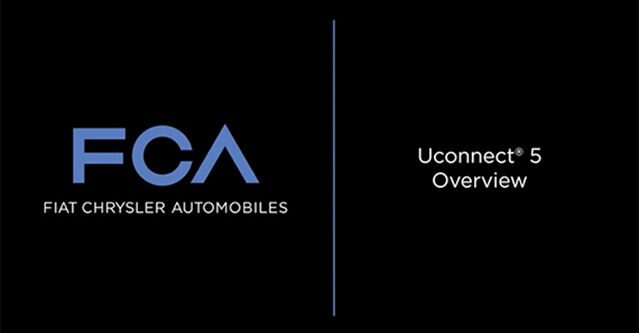
Restez en contact et commandez votre véhicule comme jamais auparavant grâce à nos toutes nouvelles applications de marque. Accédez à votre boîte à gants numérique, prenez rendez-vous pour un entretien, consultez les offres spéciales, gérez vos services connectés1 et bien plus encore du bout des doigts.
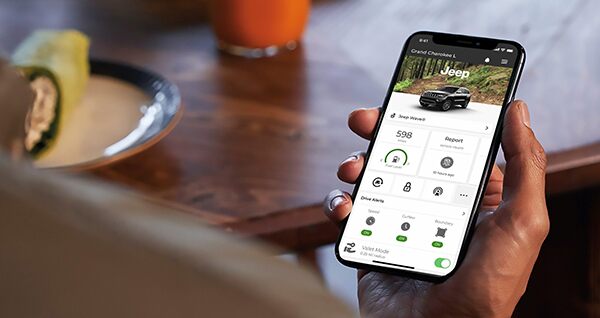
En savoir plus sur les services connectés
L’appairage de votre téléphone n’est qu’un début. Découvrez toutes les façons dont Uconnect peut rendre votre conduite et votre vie un peu plus faciles.
Assistance Uconnect (questions générales)
1-877-855-8400Ressources supplémentaires
Nous sommes là pour vous aider. Consultez notre liste de questions fréquemment posées et si vous n’avez pas trouvé de réponse, n’hésitez pas à communiquer avec nous.
Étape 1 : Effectuez les étapes suivantes dans le système : Tout d’abord, appuyez sur l’icône du téléphone affichée à l’écran tactile UconnectMD. Appuyez sur « Yes » (oui).
Étape 2 : Effectuez les étapes suivantes sur votre téléphone : Sélectionnez « Uconnect » comme appareil jumelé. Lorsque le téléphone vous le demande, saisissez le code NIP à 4 chiffres affiché sur l’écran tactile Uconnect et acceptez.
Étape 3 : Effectuez les étapes suivantes dans le système : Une fois votre téléphone jumelé, vous pouvez le régler comme favori en appuyant sur « Yes » (oui). Votre téléphone est maintenant jumelé et prêt pour les appels en mode mains libres. Appuyez sur le bouton Téléphone Uconnect situé sur votre volant pour commencer.
Effectuez les étapes suivantes pour réinitialiser la connexion Bluetooth : ouvrez le menu Bluetooth dans le système du véhicule. Sélectionnez « Oublier » ou « Supprimer » le(s) téléphone(s) dans la liste des appareils Bluetooth enregistrés dans le système du véhicule. Jumelez la voiture et votre appareil de nouveau. Pour obtenir plus d’aide, utilisez l’aide du site Mopar Bluetooth https://www.mopar.com/en-us/care/bluetooth-pairing.html pour rechercher votre téléphone. Vous trouverez les instructions exactes personnalisées pour votre modèle de téléphone et le système du véhicule.
Si vous expérimentez des problèmes de connexion ou si les connexions sont perdues après la connexion, assurez-vous que les appareils se trouvent aussi proche que possible. Les téléphones se connecteront de façon plus fiable lorsqu’ils sont proches du système de la voiture. Vous devez aussi vous assurer qu’il n’y a aucune obstruction entre le téléphone et la voiture. De plus, des problèmes de jumelage peuvent aussi se produire si le téléphone est dans une poche ou un sac. La proximité est particulièrement importante quand il s’agit de jumelage.
Ceci est un problème connu avec certains modèles de téléphone en particulier, veuillez vérifier s’il existe une mise à jour de la version Android pour vous votre téléphone. Reconnectez manuellement le téléphone dans les réglages Bluetooth et sélectionnez le système de la voiture à partir de la liste des appareils Bluetooth jumelés du téléphone.
Assurez-vous que le téléphone que vous souhaitez utiliser est compatible. Utilisez le site Mopar https://www.mopar.com/en-us/care/bluetooth-pairing.html pour rechercher votre téléphone et vérifier sa compatibilité. Dans de très rares occasions, un téléphone pourrait ne pas être compatible avec le système de votre voiture. Plus fréquemment, vous pourriez remarquer que certaines fonctions ne sont pas prises en charge. La liste des fonctions prises en charge est affichée pour la plupart des téléphones dans le centre de connectivité Bluetooth. Après avoir trouvé un téléphone, vous pouvez afficher une liste détaillée des fonctions prises en charge et consulter un guide d’aide.